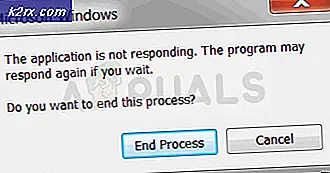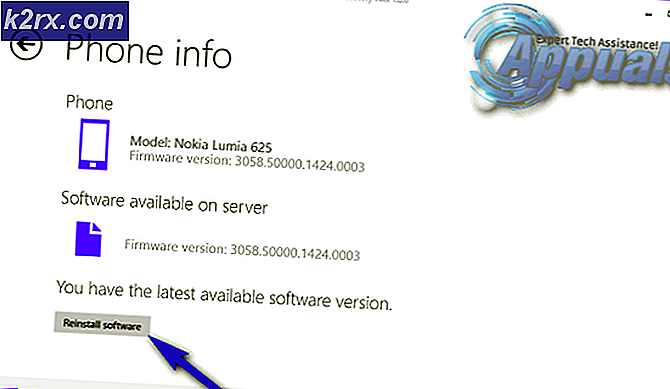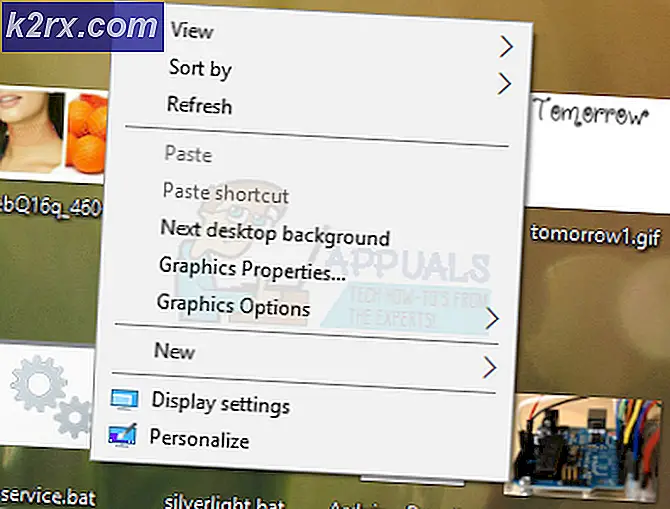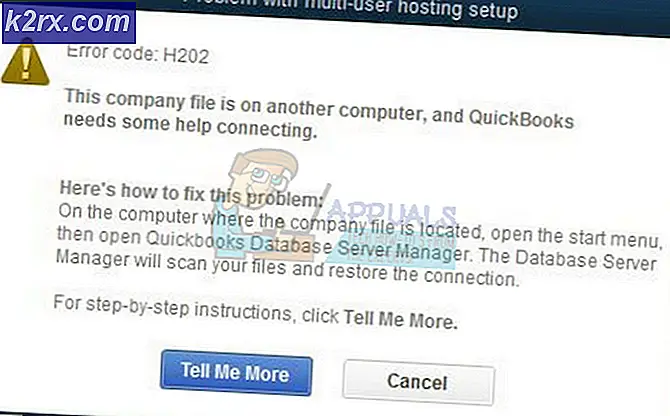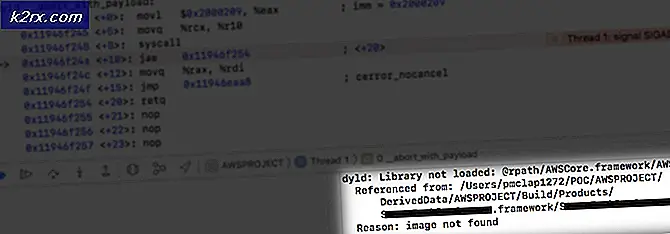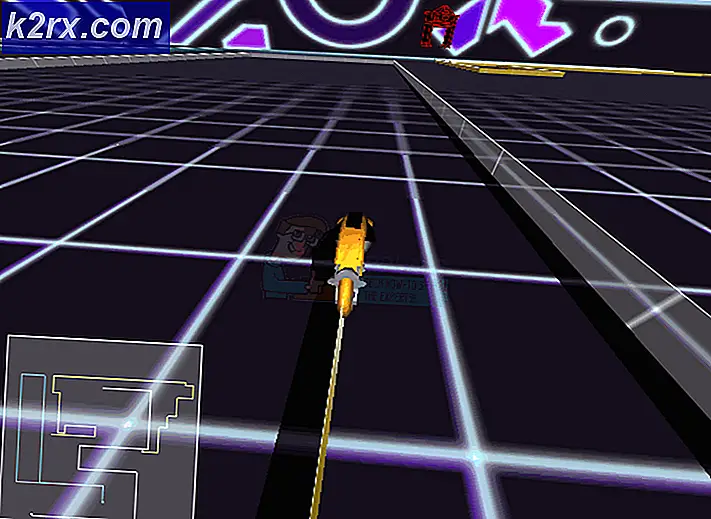Hur benchmarkar jag spel med MSI Afterburner?
Om du nyligen har köpt en spel-PC eller om du är en gammal PC-spelare är chansen att du upplever stammning i spelet ganska hög. Ditt spel känns antingen som att det blir konstant hicka eller så känns det lika smidigt som smör. Skillnaden mellan de två upplevelserna fastställs av ramarna du får.
Så, hur vet jag hur många bilder per sekund (FPS) du klämmer ut ur ditt system och hur mäter du spel med den här informationen?
Denna stigande fråga är ganska vanligt bland spelentusiaster, och svaret är bara två ord - MSI Afterburner.
Vad är MSI Afterburner?
Vid första anblicken kan MSI Afterburner betraktas som ett kraftfullt grafikverktyg som utvecklats av kända GPU-tillverkare - MSI. Det hjälper användare med videoinspelning, övervakning av grafikprestanda, överklockning och naturligtvis benchmarking.
Detta verktyg är packat med en hel uppsättning fantastiska fördelar och funktioner som vi kommer att ta en titt på när artikeln fortsätter.
Vad gör MSI Afterburner till ett fantastiskt grafikverktyg?
Innan vi hoppar över hur du kan benchmarka spel med MSI Afterburner, måste vi ta en titt på vad som finns under huven.
• Överklockningsfunktioner
För många spelentusiaster kan överklockning verka som en främmande och omöjlig uppgift. Men med MSI Afterburner kan även en nybörjare driva sin GPU till sin maximala potential.
Verktyget tillhandahåller oändliga GPU-inställningar från fläkthastighet, minneshastighet och klockhastighet till temperaturgräns, effektgräns och kärnspänningsgräns. Med ett så brett utbud av alternativ kan användare upptäcka harmonin mellan kapacitet och prestanda.
• Övervakningskapacitet
Även om användare aktivt kan ändra sina GPU- och CPU-parametrar för att säkerställa maximal prestanda, är MSI Afterburner ett kraftfullt verktyg som också visar detaljer om maskinvarans prestanda i realtid.
Du kan inte bara övervaka dina CPU- och GPU-klockhastigheter, minnesklockhastigheter, RAM- och VRAM-användning utan också analysera spänning, CPU- och GPU-temperaturer i spelet och FPS.
• Videoinspelning
Det som gör MSI Afterburner till ett fantastiskt grafikverktyg är dess förmåga att spela in video i olika format. Dessutom kan du ändra olika parametrar som upplösning, ramgräns och kompressionstyper för att passa dina behov.
• Benchmarking
MSI Afterburner har ett inbyggt benchmarking-verktyg som heter MSI Kombustor som är mycket användbart i GPU-stresstest. Dessutom har den stöd för både DirectX och OpenGL-ramar.
Hur benchmarkar jag spel?
Nu när vi har täckt våra baser är det dags att hoppa in i hur du kan benchmarka dina spel.
• Steg 1: Ladda ner och installera MSI Afterburner
Gå först och främst till goolgle.com och sök efter “MSI Afterburner”. När du väl har gjort det är det allra första resultatet du måste gå till.
Rulla ned till slutet av sidan så ser du nedladdningsalternativet. Klicka här på “MSI Afterburner”. Efter det, följ den enkla installationsproceduren, och då är vi klara.
• Steg 2: Konfiguration av MSI Afterburner
Det andra steget är avgörande eftersom det här steget gör att du kan benchmarka dina spel. Förfarandet är ganska enkelt, öppna MSI Afterburner och klicka på “Inställningar”.
Ett litet fönster dyker upp med olika flikar och konfigurationer. Välj "Övervakningsflik" och välj de parametrar som du vill använda som riktmärke under "Aktiv hårdvaruövervakningsdiagram".
När du har gjort det, aktiverar du alternativet "Visa i skärmvisning" under "Grafiska egenskaper för GPU-temperatur."
Steg 3: Jämförelseinställningar.
När du är klar med GPU- och CPU-inställningarna går du till fliken "Benchmark" och väljer tangenterna för "Börja inspelning" och "Avsluta inspelning". Observera att jag har valt nummer 4 och nummer 5 för dessa uppgifter.
Efter det är allt du behöver göra bara trycka på startinspelningsknappen och spela valfritt spel i 10 till 15 minuter. När du har spelat tillräckligt, stoppa inspelningen och gå till den specifika mappen där du har sparat inspelningsfilen. Du kan ändra platsen för filen i inställningen "Egenskaper för benchmarkresultatfil".
När du öppnar filen visas den genomsnittliga FPS, minsta FPS, maximala FPS och mer information om din GPU.
• Steg 4: Det är det!
Om du har följt stegen korrekt är allt du behöver göra nu att öppna ditt spel och kontrollera alla parametrar i realtid. Resultaten visas längst upp till vänster på skärmen.
Ju fler spel du spelar desto fler parametrar kommer att ändras så att du kan mäta systemets prestanda.
I ovanstående exempel spelar jag Dota 2. De jämförbara parametrarna som visas inkluderar:
• 53-graders GPU-temperatur
• Användning av 1278 MHz GPU-minne
• 150 FPS
Observera att detta steg visar parametervärden. Vi rekommenderar starkt att du övervakar parametrar i spelet för att få ut det mesta av dina riktmärkesresultat eller om du inte är nöjd med FPS du får överväga att kolla in dessa GPU: er.
[Valfritt] Hur man kör riktmärke med MSI Kombustor
Du kan också köra riktmärket MSI Kombustor för att bestämma de övre gränserna för ditt datorsystem. Stegen för detta inkluderar:
1. Öppna MSI Afterburner och klicka på symbolen "K" i det övre vänstra hörnet av MSI Afterburner-fönstret. Kom ihåg, beroende på vilken typ av Afterburner-hud du använder kan placeringen av K variera. Som i mitt fall ligger K precis under MSI Afterburner-texten
2. Så snart du klickar på K-knappen startar Kombustor omedelbart stresstestet.
3. Du kan undersöka och analysera din GPU-belastning, FPS och GPU-temperatur för att utveckla en idé om hur du drar ditt grafikkort är standardinställningarna.
4. Med referenspoängen kan du ställa in din GPU och CPU för att uppfylla högpresterande standarder.
Slutlig dom
Där har du det! Du vet nu hur du kan benchmarka dina spel med MSI Afterburner. Det som gör det här verktyget unikt är att det är kompatibelt med nästan alla grafikkort där ute.
Så vad väntar du på? Gå direkt till MSI-webbplatsen och dra nytta av de funktioner de har att erbjuda.
Kom ihåg att riktmärken för spel låter dig anpassa grafikinställningarna så att du kan få maximal FPS utan att offra grafiken. Lyckligt spel!